销售报表分析的秘密,掌握数据让业绩飞跃
563
2022-12-21

wps演示让自选图形变为动画路径(为对象指定移动路线)
WPS演示中存在一种相当精彩的动画功能,允许你为某个对象指定移动路线,即“动作路径”动画。Wps演示中预设了很多的预定义动作路径提供给用户使用。原来很多近似不可能的路径动画,现在成为可能,此功能为wps 演示独有,即使powerpoint2010 也无此功能,用好此功能会使你的才华得到大家的认可,让你的演示更精彩。
朋友在我市花会办工作,在制作演示文稿时希望实现这样的效果:以河南省政区图为背景,让牡丹花会的吉祥物牡丹仙子“丹丹”(如图1)环绕着我市的轮廓不停转动,同时,让一朵牡丹花在地图上市区位置不停地闪烁。利用WPS2012可以轻松实现以上效果,方法如下:
 1、插入河南省政区图,拖动屏幕右下角的圆形滑块调整屏幕的显示比例(如图2),让地图上洛阳市的轮廓更清晰地显示出来(如图3)。
1、插入河南省政区图,拖动屏幕右下角的圆形滑块调整屏幕的显示比例(如图2),让地图上洛阳市的轮廓更清晰地显示出来(如图3)。
 2、单击“绘图”功能区右下角的箭头,在弹出的下拉列表里单击“线条”标签下的“曲线”按钮(如图4),鼠标指针变为十字形,用鼠标沿着洛阳市的轮廓线依次单击,绘制出洛阳市的轮廓图(如图5)。
2、单击“绘图”功能区右下角的箭头,在弹出的下拉列表里单击“线条”标签下的“曲线”按钮(如图4),鼠标指针变为十字形,用鼠标沿着洛阳市的轮廓线依次单击,绘制出洛阳市的轮廓图(如图5)。
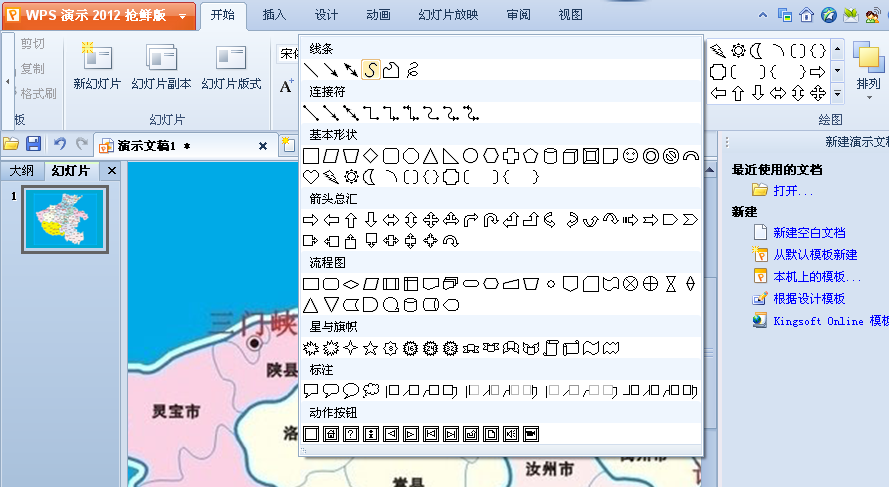 3、单击“绘图”功能区中“形状轮廓”按钮右下角的箭头,在弹出的下拉菜单里设置轮廓线的线型(如图6)、颜色等选项。
3、单击“绘图”功能区中“形状轮廓”按钮右下角的箭头,在弹出的下拉菜单里设置轮廓线的线型(如图6)、颜色等选项。
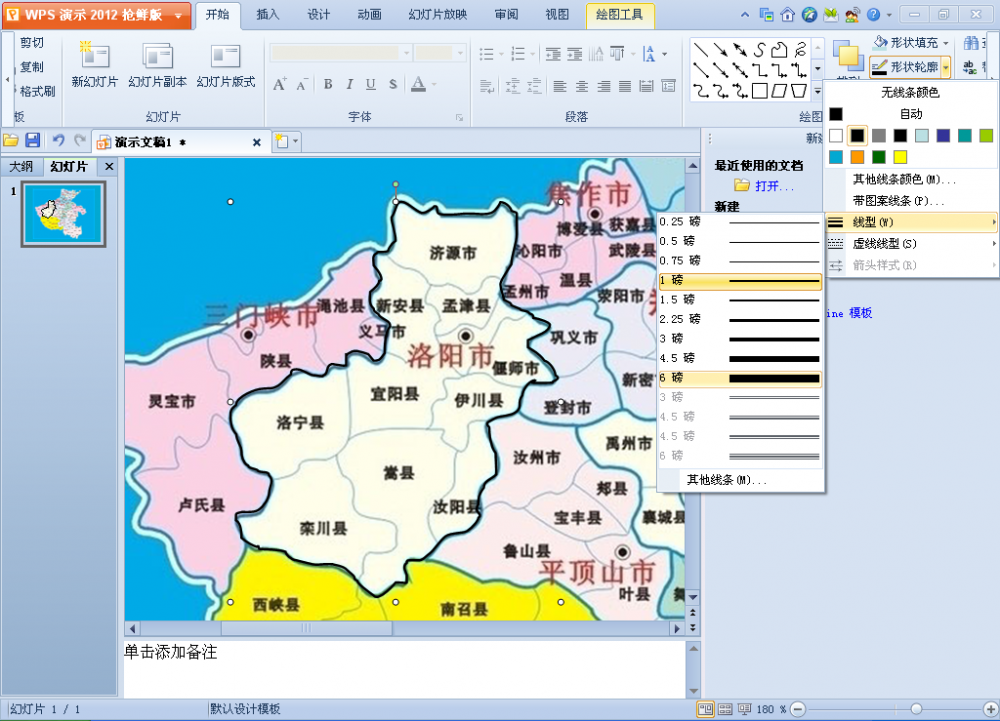 4、单击“插入”菜单下的“图片”按钮(如图7)插入“丹丹”的图片,调整其大小和位置后,单击“图片工具”菜单下的“颜色”按钮,在弹出的下拉菜单里单击“设置透明色”命令(如图8),将白色的背景设置为透明效果(如图9)。
4、单击“插入”菜单下的“图片”按钮(如图7)插入“丹丹”的图片,调整其大小和位置后,单击“图片工具”菜单下的“颜色”按钮,在弹出的下拉菜单里单击“设置透明色”命令(如图8),将白色的背景设置为透明效果(如图9)。
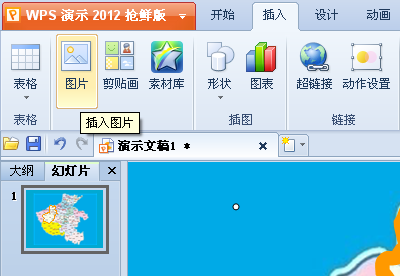 5、选中“丹丹”,单击“动画”菜单下的“自定义动画”按钮,在“自定义动画”任务窗格里依次单击“添加动画/动作路径/为自选图形指定路径”命令(如图10),用鼠标单击刚才绘制出的洛阳市轮廓线(如图11)即可将其设置为动画路径,可惜动画路径并没有与洛阳市轮廓线重合(如图12),不要紧,调整路径的位置使其与轮廓线重合即可(如图13)。
5、选中“丹丹”,单击“动画”菜单下的“自定义动画”按钮,在“自定义动画”任务窗格里依次单击“添加动画/动作路径/为自选图形指定路径”命令(如图10),用鼠标单击刚才绘制出的洛阳市轮廓线(如图11)即可将其设置为动画路径,可惜动画路径并没有与洛阳市轮廓线重合(如图12),不要紧,调整路径的位置使其与轮廓线重合即可(如图13)。
 6、双击“自定义动画”窗格里与“丹丹”对应的动画选项,在弹出的对话框里进行如图14、15的相关设置后,为幻灯片添加其他对象并合理添加动画,即可实现预设效果。
6、双击“自定义动画”窗格里与“丹丹”对应的动画选项,在弹出的对话框里进行如图14、15的相关设置后,为幻灯片添加其他对象并合理添加动画,即可实现预设效果。
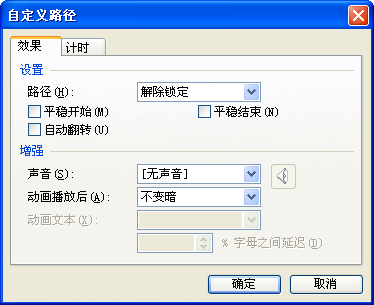 备注:洛阳牡丹雍容华贵、国色天香,吉祥物以牡丹卡通人物为基本造型,主色调为洛阳红,活泼可爱、笑容可鞠、灵性四射、欢乐吉祥,充满强烈的感染力与亲和力。吉祥物牡丹仙子洋溢着灿烂的笑容、迈着轻快的步伐、扬起热情的双臂,热诚欢迎四海宾朋来洛阳赏花作客、旅游观光。
备注:洛阳牡丹雍容华贵、国色天香,吉祥物以牡丹卡通人物为基本造型,主色调为洛阳红,活泼可爱、笑容可鞠、灵性四射、欢乐吉祥,充满强烈的感染力与亲和力。吉祥物牡丹仙子洋溢着灿烂的笑容、迈着轻快的步伐、扬起热情的双臂,热诚欢迎四海宾朋来洛阳赏花作客、旅游观光。
版权声明:本文内容由网络用户投稿,版权归原作者所有,本站不拥有其著作权,亦不承担相应法律责任。如果您发现本站中有涉嫌抄袭或描述失实的内容,请联系我们jiasou666@gmail.com 处理,核实后本网站将在24小时内删除侵权内容。